Come cancellare automaticamente i dati personali quando si chiude il browser

I browser Web normalmente salvano i propri dati personali: cronologia, cookie, ricerche, download e altro, e lo cancellano solo quando lo chiedi. Se lo elimini costantemente, puoi fare in modo che qualsiasi browser cancelli automaticamente i dati privati quando lo chiudi.
Tieni presente che, se si imposta il browser in modo che cancelli automaticamente i cookie quando si chiude, è necessario accedere ai siti Web usi ogni volta che apri il tuo browser. La cancellazione dei file di cache causerà un caricamento più lento dei siti Web dopo il riavvio del browser. Quindi, questo ha degli svantaggi. Spetta a te se tali aspetti negativi valgono l'aumento della privacy.
Tieni presente che puoi utilizzare la navigazione privata nella maggior parte di questi browser per impedire la memorizzazione di cronologia, cookie e altre informazioni.
Google Chrome
Google Chrome non include la possibilità di cancellare automaticamente tutti i tuoi dati personali quando lo chiudi. Tuttavia, puoi fare in modo che Chrome cancelli automaticamente i cookie all'uscita o utilizzi un'estensione per fare in modo che cancelli tutto automaticamente.
Per iniziare, apri il menu Chrome e seleziona "Impostazioni".
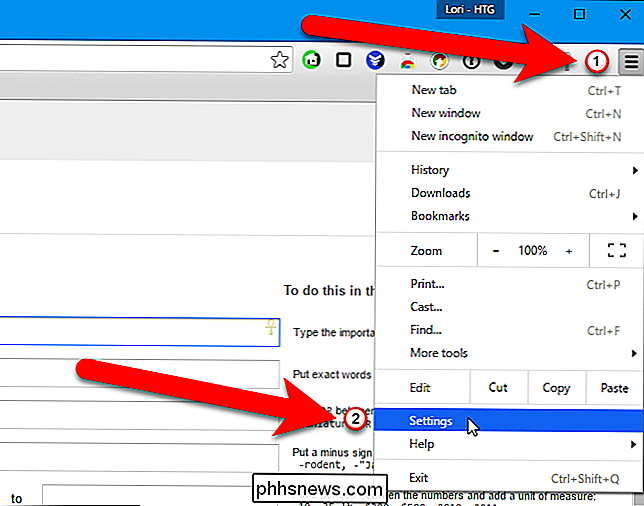
Fai clic sul link "Mostra impostazioni avanzate" nella parte inferiore della pagina Impostazioni.
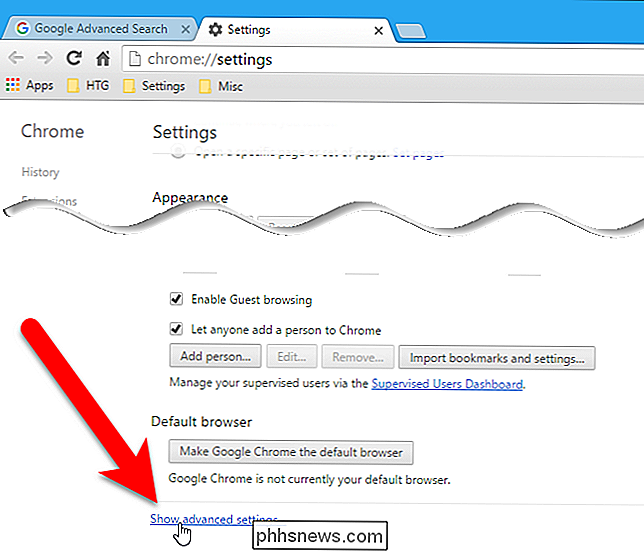
Fai clic sul pulsante "Impostazioni contenuti" sotto l'intestazione Privacy.
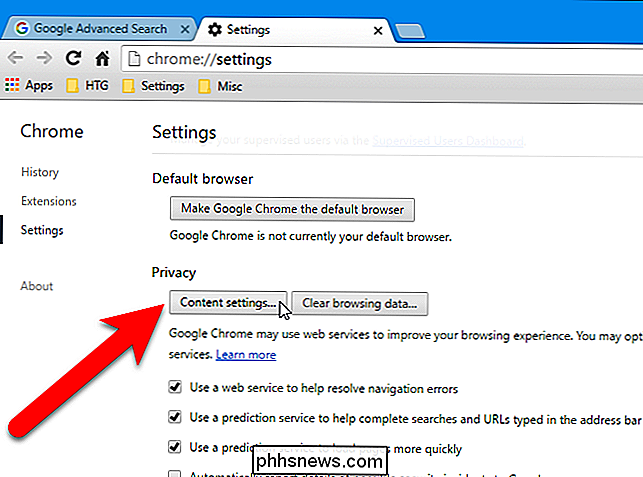
In Cookie, seleziona "Mantieni solo i dati locali finché non esco dal browser" e fai clic su "OK". Quando chiudi Chrome, ora cancellerà automaticamente i cookie.
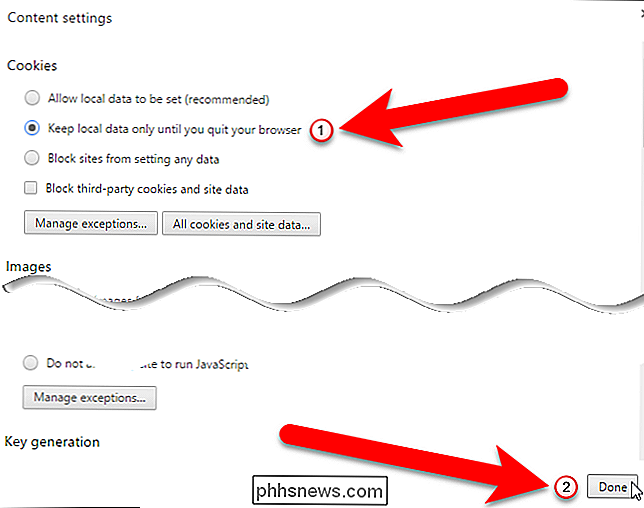
Se desideri cancellare tutti i tuoi dati privati quando chiudi Chrome, non solo i cookie, installa l'estensione Click & Clean dal Chrome Web Store.
Dopo averlo installato , fai clic sul pulsante "Fai clic su & pulisci" sulla barra degli strumenti del browser e fai clic su "Opzioni".
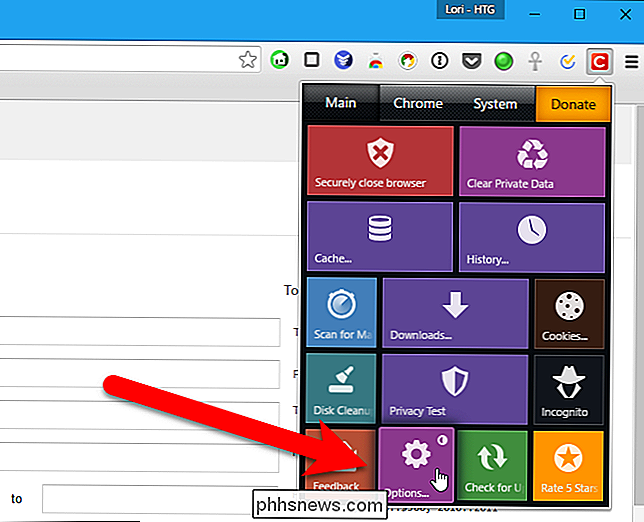
Seleziona la casella "Elimina i dati privati quando Chrome si chiude" in Extra. Puoi controllare quali tipi di dati verranno eliminati automaticamente utilizzando le opzioni in questa finestra.
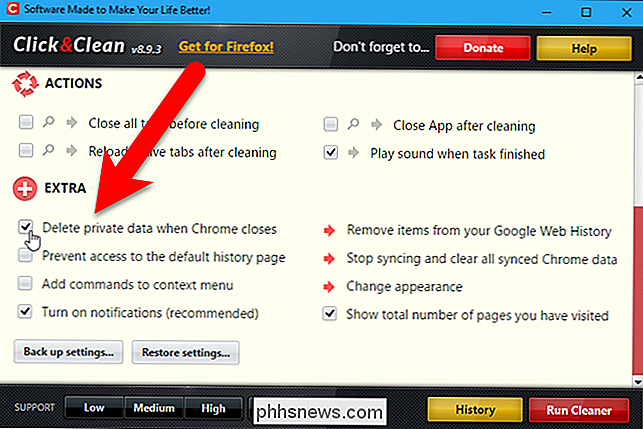
Puoi anche cancellare manualmente la cronologia di navigazione quando vuoi.
Mozilla Firefox
Firefox ha la capacità integrata di cancellare tutti i tuoi dati personali quando lo chiudi, non sono richieste estensioni. Per iniziare, apri il menu di Firefox e fai clic su "Opzioni".
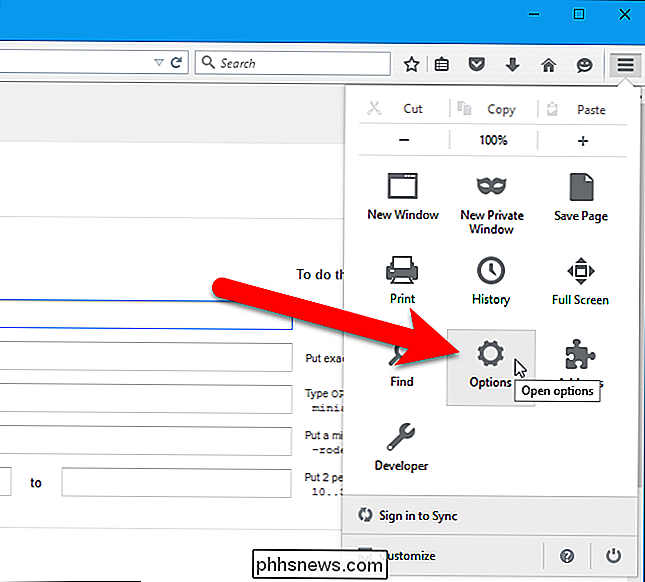
Fai clic su "Privacy" nel riquadro di sinistra.
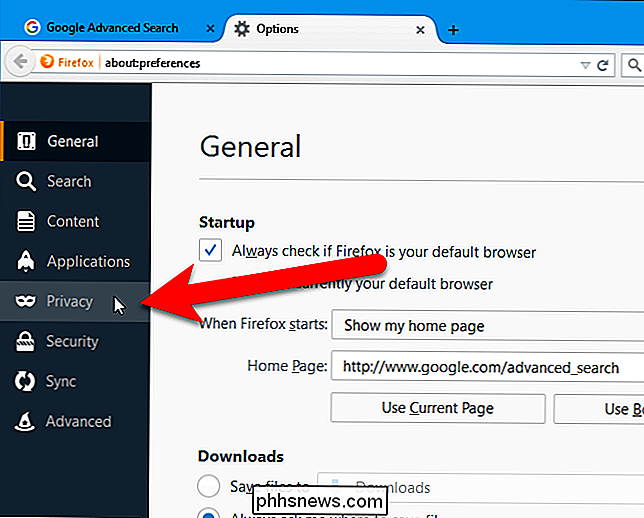
In Cronologia, seleziona "Usa impostazioni personalizzate per la cronologia" dall'elenco a discesa "Firefox" .
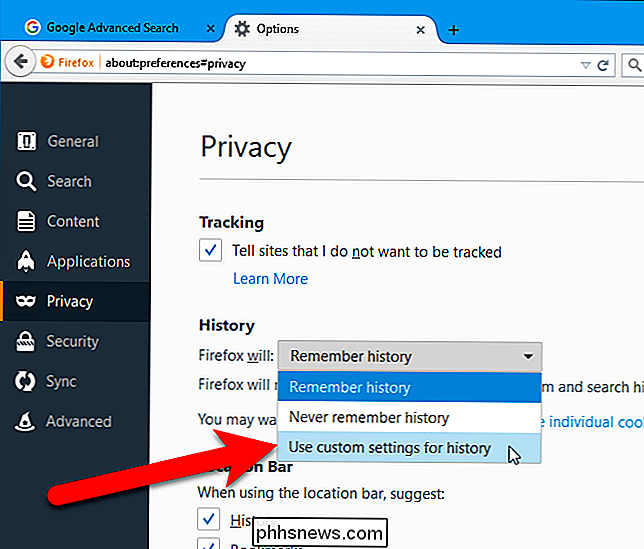
Quindi, seleziona la casella "Cancella cronologia in caso di chiusura di Firefox".
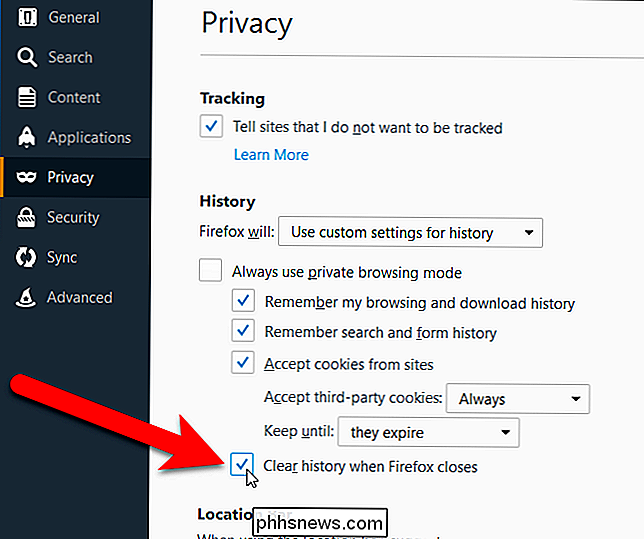
Per scegliere quello che desideri disattivare quando esci, fai clic su "Impostazioni".
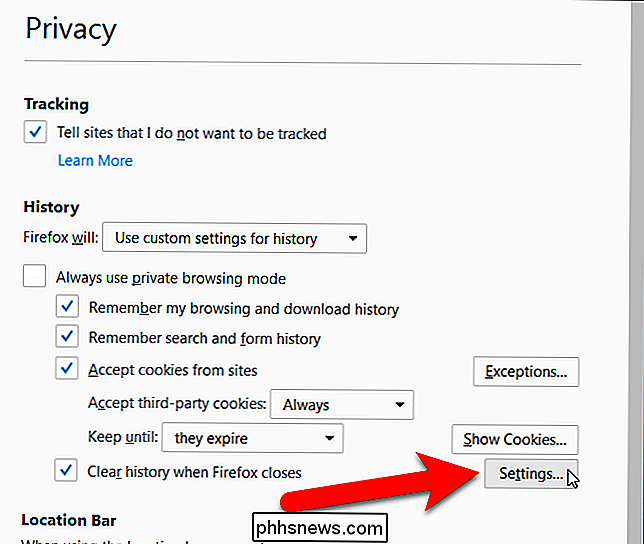
Seleziona le caselle per i tipi di cronologia e dati vuoi che Firefox si cancelli all'uscita e fai clic su "OK".
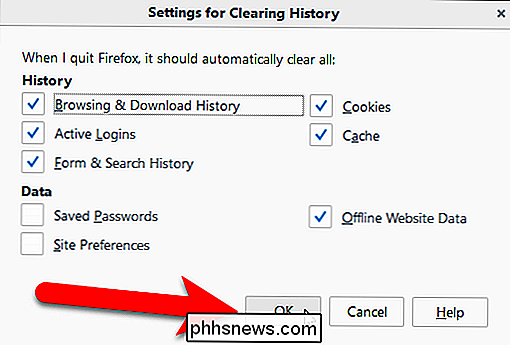
Puoi anche cancellare manualmente la cronologia di navigazione in Firefox ogni volta che vuoi.
Internet Explorer
Internet Explorer ha la capacità integrata di cancellare la sua privata dati quando lo chiudi. Fai clic sull'icona a forma di ingranaggio e seleziona "Opzioni Internet" per iniziare.
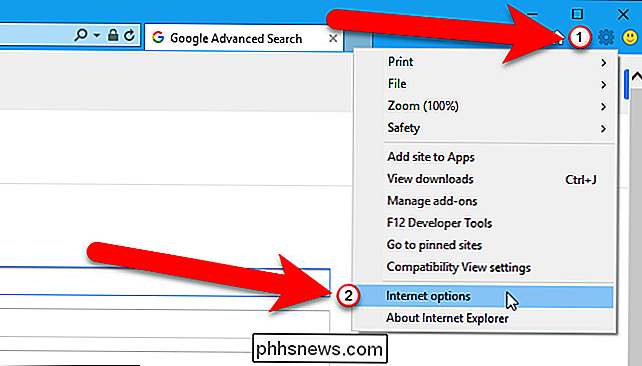
Nella scheda Generale, seleziona la casella "Elimina cronologia di navigazione all'uscita". Per selezionare i tipi di dati che Internet Explorer deve cancellare quando esci dal browser, fai clic su "Elimina".
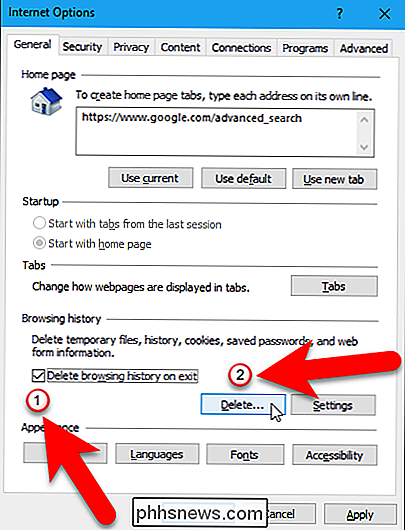
Puoi deselezionare "Mantieni dati dei siti Web preferiti" o Internet Explorer manterrà i cookie e i file di cache per i siti web che hai salvato come preferiti.
Fai clic su "Elimina" quando hai finito. Internet Explorer cancellerà immediatamente i tuoi dati privati e li cancellerà ogni volta che chiuderai il browser.
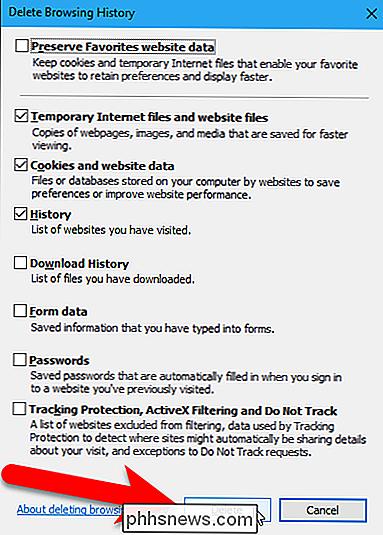
Ritorna alla finestra di dialogo Opzioni Internet, quindi fai clic su "OK" per chiuderla.
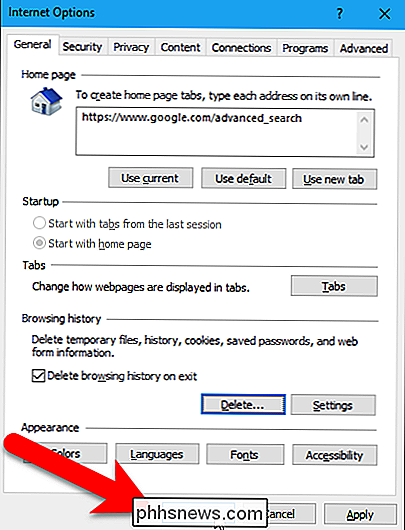
Puoi anche cancellare la cronologia di navigazione manualmente in Internet Explorer ogni volta che vuoi.
Microsoft Edge
La cronologia di navigazione in Microsoft Edge può anche essere cancellata automaticamente all'uscita dal browser. Tuttavia, è necessario eseguire Windows 10 build 14267 o versioni successive. Puoi controllare quale build e versione di Windows 10 hai.
Fai clic sul pulsante "Altro" nell'angolo in alto a destra della finestra del browser.
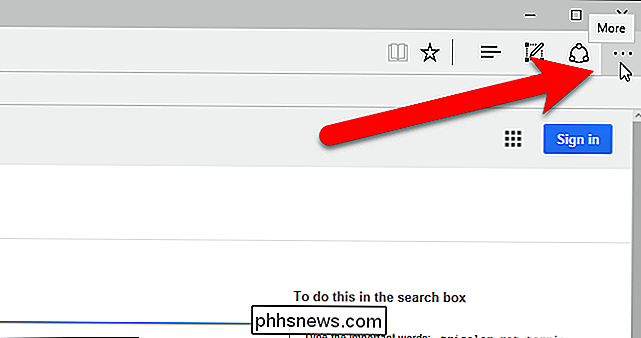
Seleziona "Impostazioni" dal riquadro menu.
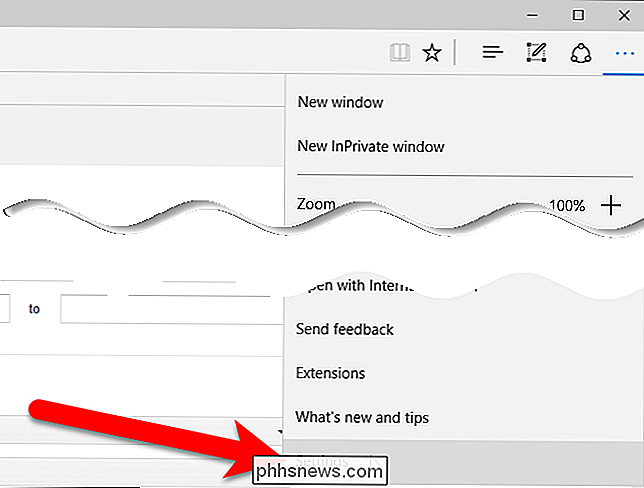
Fai clic su " Scegli cosa cancellare "in Cancella dati di navigazione.
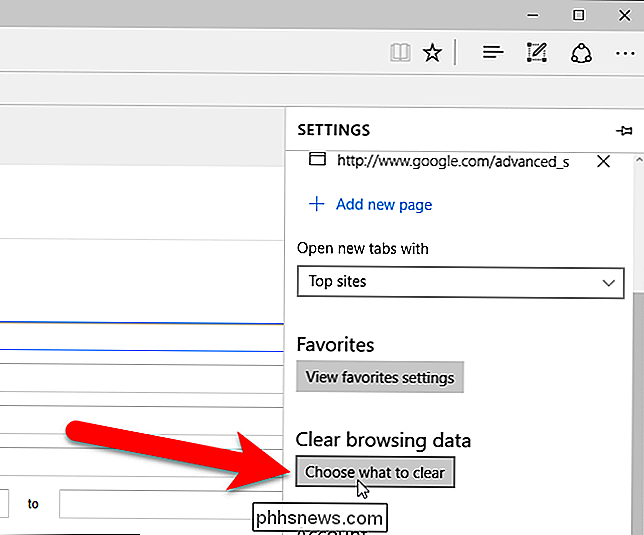
Seleziona le caselle per gli elementi che desideri cancellare quando esci da Edge. Quindi, fai clic sul pulsante di scorrimento "Svuota sempre quando chiudo il browser" in modo che diventi blu. Per cancellare manualmente i tipi selezionati di dati di navigazione, fare clic su "Cancella".
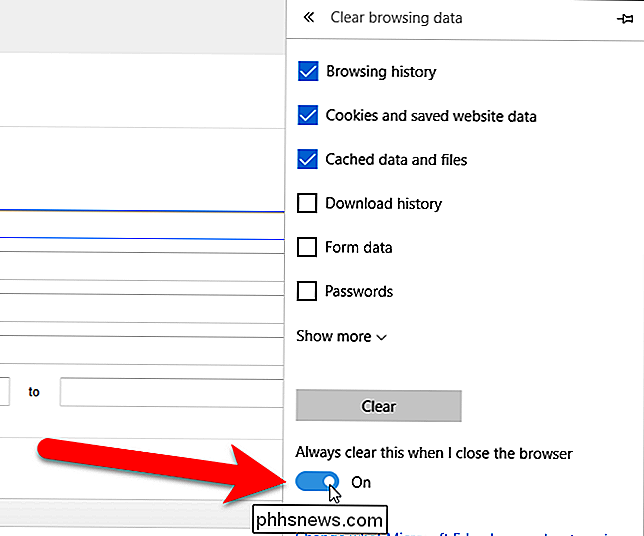
Opera
Opera non include una funzionalità che può eliminare automaticamente tutti i tuoi dati privati quando si chiude. Tuttavia, puoi disabilitare automaticamente i cookie di Opera e impedire a Opera di salvare la cronologia di navigazione.
Per cancellare i cookie in Opera, vai al menu Opera> Impostazioni.
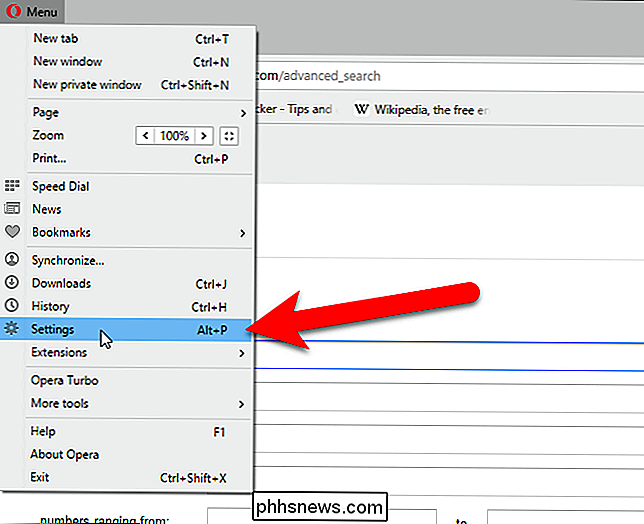
Sotto Cookie, seleziona "Mantieni solo i dati locali" fino a quando non esco dal mio browser ". Quando chiudi Opera, ora cancellerà automaticamente i cookie quando chiudi il browser.
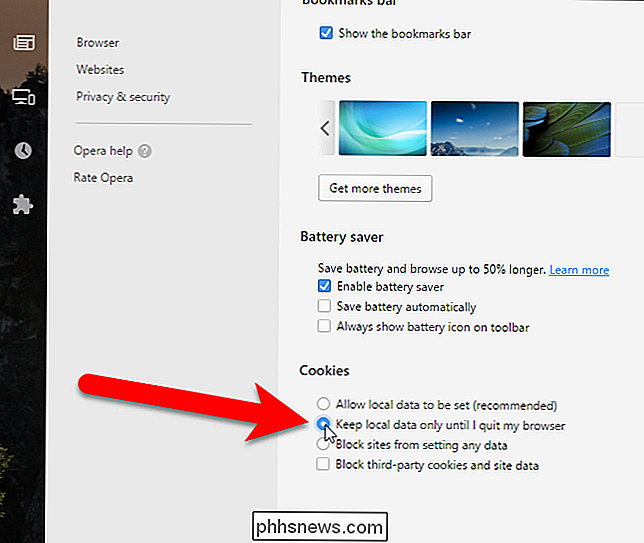
Per cancellare altri dati di navigazione manualmente in Opera, vai a Menu Opera> Impostazioni e fai clic su "Privacy e sicurezza". Nella sezione Privacy, fai clic sul pulsante "Cancella dati di navigazione". Selezionare ciò che si desidera cancellare e l'intervallo di tempo per il quale si desidera eliminare i dati di navigazione.
Si noti che è necessario chiudere completamente il browser per cancellare i propri dati privati. Ad esempio, se hai diverse finestre di Firefox aperte e ne chiudi solo una, Firefox non cancellerà automaticamente tutti i tuoi dati privati. Dovrai prima chiudere ogni finestra di Firefox.

Che cos'è la "Modalità sviluppatore" in Windows 10?
Se si scavano le impostazioni di Windows 10, è possibile che venga visualizzato qualcosa chiamato "Modalità sviluppatore". Quando viene attivata la Modalità sviluppatore, Windows consente di testare più facilmente le app che stai sviluppando, utilizzare l'ambiente shell Ubuntu Bash, modificare una serie di impostazioni incentrate sullo sviluppatore e fare altre cose del genere.

Come cancellare l'elenco dei documenti recenti quando si esce da Windows
Non si sa mai quando quella lista di salto "Documenti recenti" tornerà a mordere. Forse condividi il tuo account utente con altre persone, o forse sei solo molto cauto. Le tue ragioni sono le tue. Siamo qui solo per mostrarti come assicurarti che si cancella ogni volta che ti chiudi. Con una modifica rapida del Registro di sistema o dei Criteri di gruppo, puoi fare in modo che Windows cancelli automaticamente l'elenco dei documenti recenti ogni volta che esci da Windows.



